Ви підключили інтернет, але в один момент ви зрозуміли, що з’єднання відсутня, так як мережева карта не бачить кабель? Таке трапляється досить часто, і є кілька причин того, що важлива частина комп’ютера, без якої доступ до мережі неможливий, перестає бачити провід від провайдера.

Якщо комп’ютер не бачить кабелю, то причина криється в програмних настройках
Давайте розглянемо, чому це трапляється, і як виправити неполадки в обладнанні для доступу до інтернету.
фізичні ушкодження
Найбільш банальна і проста причина того, що адаптер на комп’ютері перестав бачити кабель, — пошкодження ззовні. Перевірте роз’єм, в який вставляється шнур — якщо він розхитаний, провід входить нещільно, то це означає, що порт пошкоджений. У такому випадку потрібно замінити його або придбати новий мережевий адаптер — коштує він не так дорого, ця покупка не відніме у вас багато коштів.
Якщо ж з портом все нормально, перевірте провід інтернету — будь-які пошкодження на контакті можуть зробити його неробочим. Якщо він цілий на контактах, вам доведеться оглянути його по всій довжині — вдома він часто зачіпається тваринами, дітьми або дорослими, якщо він погано захований. Варто відзначити, що при установці шнура відразу ж варто простежити за його безпечним розташуванням — він повинен лежати так, щоб його не зачіпали сусіди.

Коли ви знайшли пошкодження, все, що залишається, — замінити провід і постаратися, щоб в подальшому він був покладений акуратніше. Відзначте для себе, де він зіпсувався і з якої причини. Так ви будете знати, як протягнути його правильно від під’їзду до комп’ютера в наступний раз.
збій налаштувань
Мережева карта не бачить кабель в багатьох ситуаціях через збитих налаштувань інтернет-доступу. Щоб перевірити це, зайдіть в параметри комп’ютера, розділ «Центр управління мережами і загальним доступом». Якщо на схемі з’єднання між ПК і значком інтернету горить червоний хрестик, натисніть на нього, після чого система зробить діагностику мережі.
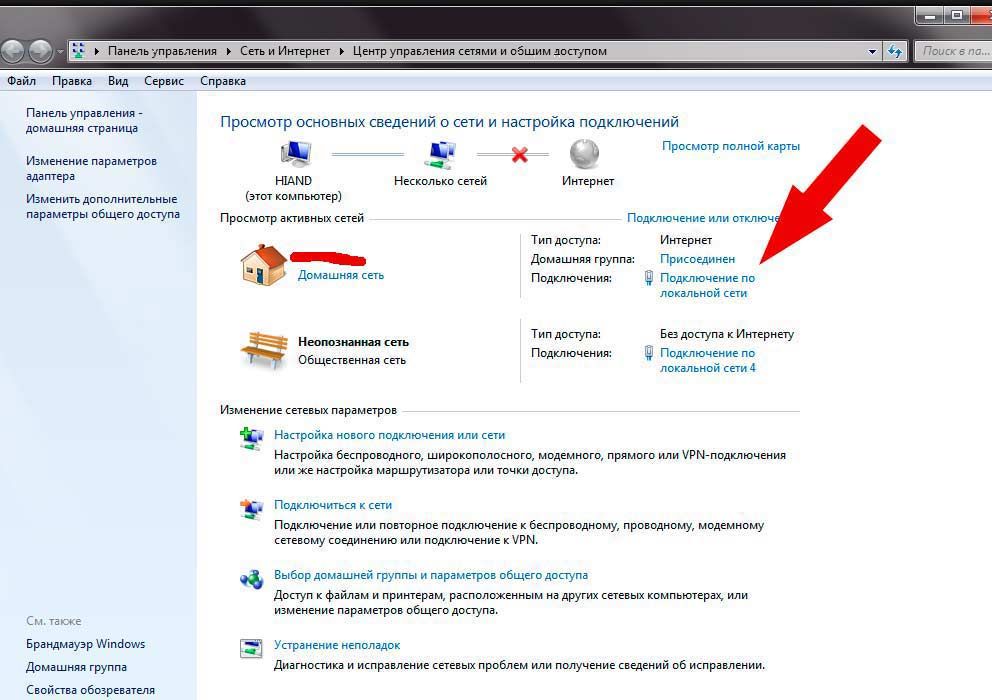
Користуючись підказками, ви зрозумієте, в чому були неполадки. Якщо система самостійно не усуне їх, ви отримаєте інформацію про те, що потрібно для цього зробити. Якщо в параметрах збилися налаштування мережі, і вони не вводяться автоматично, введіть всі необхідні дані. Їх можна отримати, звернувшись до провайдера або переглянувши договір, який ви підписували при підключенні інтернету.
Проблеми з драйверами і відкат мережевої карти
При пошкодженні драйверів або їх неправильного встановлення адаптер перестає бачити кабель. Щоб виправити це, виконайте наступне:
- Зайдіть в диспетчер пристроїв і виберіть розділ «Мережеві адаптери»;
- Клацніть по назві своєї мережевої карти і у вікні виберіть вкладку Драйвер;
- Натисніть на «Відкинути», щоб система встановила драйвер, яким ви користувалися раніше.
Не допомогло? В цьому ж меню спробуйте оновити драйвера — натисніть на відповідну клавішу, виберіть автоматичний пошук, і система знайде потрібний софт для мережевого обладнання. У разі якщо у вас немає драйверів на комп’ютері, скачайте і встановіть їх самостійно. Знайти необхідні файли ви можете за назвою адаптера, яке відразу бачите при вході в диспетчер пристроїв.
Карта відключена або не працює
Іноді в системі щось змінюється, після чого адаптер відключається і тому не бачить провід провайдера інтернету. Але її завжди можна включити знову, це робиться так:
- Зайдіть в диспетчер пристроїв, знайдіть назву карти в меню мережевих адаптерів;
- Клацніть по імені обладнання правою кнопкою миші для виклику контекстного меню і виберіть функцію «Оновити конфігурацію устаткування».
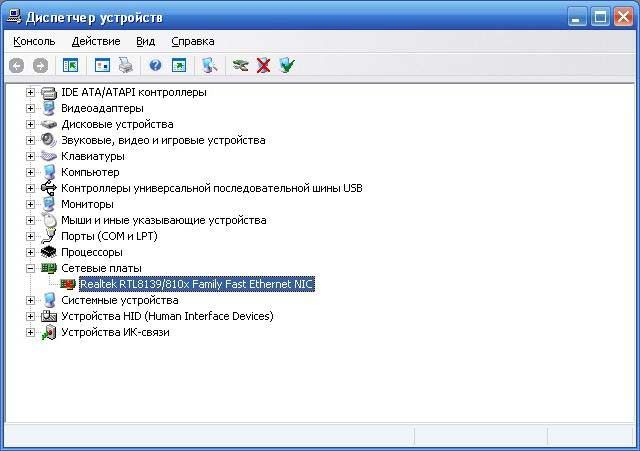
Якщо після всіх перерахованих вище дій пристрій як і раніше не бачить кабель або відсутній в списку обладнання, висновок один — проблема полягає саме в ньому, тому варто замінити адаптер. Зробити це неважко, з завданням легко і швидко впоратися будь-який фахівець або більш-менш просунутий користувач.





